
V tomto tutoriálu vám ukážeme, jak nainstalovat Jellyfin na Ubuntu 20.04 LTS. Pro ty z vás, kteří nevěděli, Jellyfin je bezplatný, multiplatformní a open source alternativa ke speciálním aplikacím pro streamování médií, jako je Netflix nebo Plex. Jellyfin se snadno instaluje a nastavuje a je přístupný prostřednictvím prohlížeče. Podporuje také operační systémy GNU/Linux, macOS a Microsoft Windows.
Tento článek předpokládá, že máte alespoň základní znalosti Linuxu, víte, jak používat shell, a co je nejdůležitější, hostujete svůj web na vlastním VPS. Instalace je poměrně jednoduchá a předpokládá, že běží v účtu root, pokud ne, možná budete muset přidat 'sudo ‘ k příkazům pro získání oprávnění root. Ukážu vám krok za krokem instalaci serveru Jellyfin Media Server na Ubuntu 20.04 (Focal Fossa). Můžete postupovat podle stejných pokynů pro Ubuntu 18.04, 16.04 a jakoukoli jinou distribuci založenou na Debianu, jako je Linux Mint.
Předpoklady
- Server s jedním z následujících operačních systémů:Ubuntu 20.04, 18.04, 16.04 a jakoukoli jinou distribucí založenou na Debianu, jako je Linux Mint.
- Abyste předešli případným problémům, doporučujeme použít novou instalaci operačního systému.
- Přístup SSH k serveru (nebo stačí otevřít Terminál, pokud jste na počítači).
non-root sudo usernebo přístup kroot user. Doporučujeme jednat jakonon-root sudo user, protože však můžete poškodit svůj systém, pokud nebudete při jednání jako root opatrní.
Nainstalujte Jellyfin na Ubuntu 20.04 LTS Focal Fossa
Krok 1. Nejprve se ujistěte, že všechny vaše systémové balíčky jsou aktuální, spuštěním následujícího apt příkazy v terminálu.
sudo apt update sudo apt upgrade sudo apt install apt-transport-https sudo add-apt-repository universe
Krok 2. Instalace Jellyfin na Ubuntu 20.04.
Nyní spustíme následující příkaz k přidání úložiště Jellyfin do vašeho systému Ubuntu:
wget -O - https://repo.jellyfin.org/ubuntu/jellyfin_team.gpg.key | sudo apt-key add -
Potom spusťte níže uvedené příkazy a vytvořte soubor úložiště pro Jellyfin:
echo "deb [arch=$( dpkg --print-architecture )] https://repo.jellyfin.org/ubuntu $( lsb_release -c -s ) main" | sudo tee /etc/apt/sources.list.d/jellyfin.list
Nakonec aktualizujte index balíčků na vašem systému Ubuntu a nainstalujte Jellyfin:
sudo apt update sudo apt install jellyfin
Po úspěšné instalaci lze níže uvedené příkazy použít ke spuštění, zastavení a povolení automatického spouštění Jellyfin při spuštění počítače:
sudo systemctl start jellyfin sudo systemctl stop jellyfin sudo systemctl enable jellyfin
Krok 3. Přístup k webovému rozhraní Jellyfin na Ubuntu.
Webové rozhraní pro správu je k dispozici na portu 8096. K webovému rozhraní Jellyfin se dostanete přes následující adresu URL:
http://localhost:8096
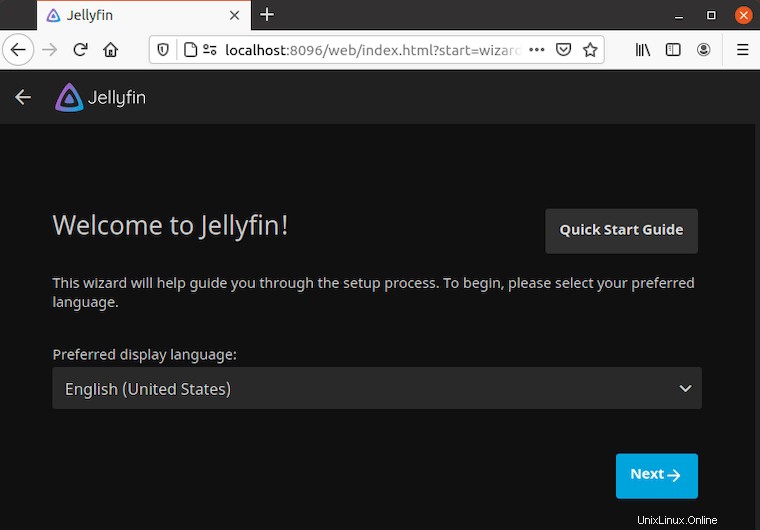
Blahopřejeme! Úspěšně jste nainstalovali Jellyfin. Děkujeme, že jste použili tento návod k instalaci serveru Jellyfin Media Server do vašeho systému Ubuntu 20.04 LTS Focal Fossa. Pro další pomoc nebo užitečné informace doporučujeme zkontrolovat oficiální webové stránky Jellyfin.